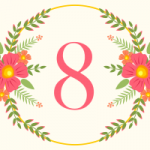Открытка к новому году
Год быка неумолимо приближается. Давайте не будем терять время и подготовимся заранее. Сегодня мы нарисуем открытку к Новому году.
Рисуем открытку к новому году
Запускайте редактор и давайте что-нибудь простенькое придумаем.
Прежде чем начать рисовать давайте изменим размеры документа. Перейдите в свойства (shift+ctrl+D) и установите размеры документа 148 на 105 мм. Ориентация альбомная.
Шаг 1. Рисуем фон для новогодней открытки
Начнем рисовать с фона открытки. Нарисуйте прямоугольник размером 148 на 105 мм. Для этого используйте инструмент Рисовать прямоугольники и квадраты (F4).
Цвет для сплошной заливки выбираем голубой- 89c1e6. Обводка отсутствует.
Для добавления белой рамки используем тот-же инструмент. Обводку задаем белого цвета, а заливку отменяем. Толщину подберите самостоятельно.
Для изображения снега на открытке берем инструмент кривые Безье или карандаш и проводим произвольный контур.
Для заливки используем цвет e5eaee, обводку после этого отменяем.
Создаем копию последнего контура, уменьшаем высоту и меняем цвет на более светлый.
Пока все. Позже мы добавим падающий снег на фон.
Шаг 2. Добавляем дополнительные элементы на новогоднюю открытку
Новый год без елочки это совсем скучно, поэтому давайте нарисуем елки. Рисовать будем самым примитивным образом.
В этом уроке можно посмотреть как создать изображение ели с помощью операций с контурами для открытки
Берем инструмент карандаш, устанавливаем сглаживание в районе 45 и рисуем три контура в форме треугольника.
При наложении друг на друга они должны напоминать ель.
Ну а теперь задаем для каждого контура свой цвет- fdfdfd, f1f5f8 и d5e2e8. Отменяем обводку и группируем ctrl+G.
Создайте еще три копии елок и разместите их по краям открытки. Форму контура елок можно немного изменять. Под каждую елку добавьте тень на снегу (это эллипс с заливкой a5beca). Эллипс опустите ниже ели Page Down. Отлично.
Шаг 3. Рисуем быка.
Бычка нарисуем посмешнее. Например, так. Нарисуйте контур в форме прямоугольника (на рис. слева, ниже), затем, используя рычаги, придайте ему неправильную форму (на рис. в центре, ниже). Для заливки задайте цвет f99676 (рис. справа).
Продолжаем. В нижней части головы аналогичным образом добавляем еще один контур. Цвет заливки fa978d
Накладываем контуры. Голова начинаем приобретать нужные очертания.
С помощью инструмента Рисовать круги, эллипсы и дуги рисуем глаза. Можете немного скосить глаза. С помощью пары черных эллипсов нарисуйте ноздри.
Часть улыбки нарисуйте с помощью кривых, форма кривой эллипс. Опустите улыбку ниже розовой части Page Down.
С помощью кривых рисуем простейший контур в форме петли, это уши быка. Заливка fa978d. Добавьте несколько пятен цветом ffbca7. Это сделает изображение более живым. Кольцо в нос нарисуйте с помощью кривых или с помощью эллипсов с обводкой и без заливки. Сгруппируйте элементы головы.
Последовательность рисования рогов показана ниже. Опять рисуем кривыми, цвет для заливки fcbf64, e99f2a, fce093. Царапины рисуем инструментом карандаш, форма- эллипс.
После группировки элементов рога создайте его копию и разместите у головы.
Туловище мы нарисуем в форме круга. Бык будет играть роль цифры ноль. Ну а ноги можете нарисовать любой формы. Чем смешнее, тем лучше. Я нарисовал тонкие ноги под огромным туловищем.
Шаг 4. Завершаем открытку.
Сгруппируйте элементы быка и разместите его на открытке. В виде эллипса нарисуйте тень под быком. Справа и слева должно остаться место для цифр.
Нарисуйте кривыми колпак красного цвета на голову быка.
Подберите шрифт и напечатайте цифру 2 слева и 21 справа от животного. Наш бык будет играть роль нолика. Цвет заливки задайте 157bac.
Чтобы выделить текст создайте копию всех цифр, задайте белый цвет обводки, увеличьте ее толщину и опустите на задний план. Мы получили выделение белым контуром букв с черной обводкой.
Для изображения сугробов нарисуйте несколько эллипсов, наложите их друг на друга и примените сумма контуров.
Нарисуйте несколько сугробов и разместите их на буквах и рогах быка.
Небольшие снежные заносы мы изобразим с помощью кривых
Цвет заливки e5eaee. Нарисуйте два-три таких контура разного размера.
Для надписи «С Новым Годом» подберите подходящий шрифт. Я выбрал Cheshirskiy Cat. Текст разместите в верхней части.
Ну и совсем просто поступаем со снежинками. Это обычные кружочки.
Как и обещал, открытка получилась несложной. Заменяйте быка на следующее животное по гороскопу и получите новую открытку. Все, готово. Посмотрите, как можно сохранить открытку в png формате.